3D模型
- 3D模型
- SU模型
- 材质
- 贴图
- CAD图纸
- 灵感图
- 全球案例
- 效果图
- 方案文本
- PS免抠
3D模型
SU模型
材质
贴图
CAD图纸
灵感图
全球案例
效果图
方案文本
PS免抠
猜你想搜
最近搜索
热门搜索
用钢笔抠,然后变选区
只能这么做了,具体的也说不好
位图都会有锯齿的,用楼上的方面,钢笔工具抠,但是一放大还是有锯齿
但如果你的相素够高 300dpi,有锯齿也没事。。。印刷时不会有问题
以下介绍常见的锯齿问题以及解决办法:(图片可以点击放大)
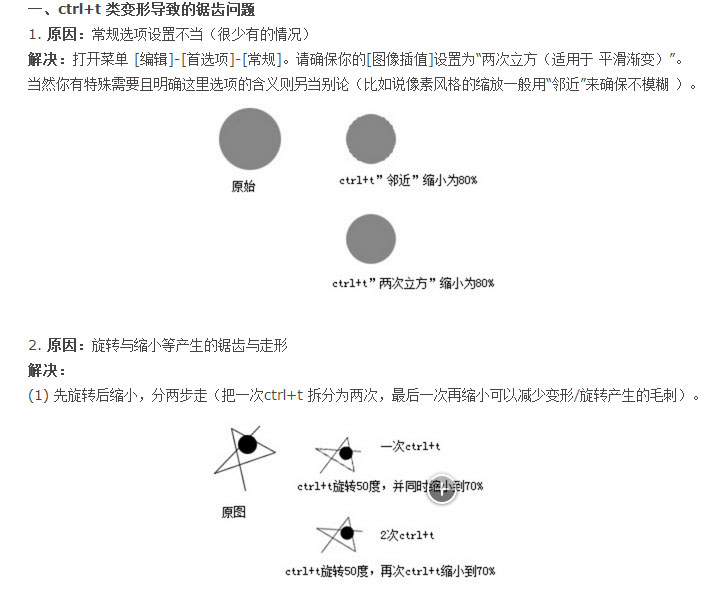
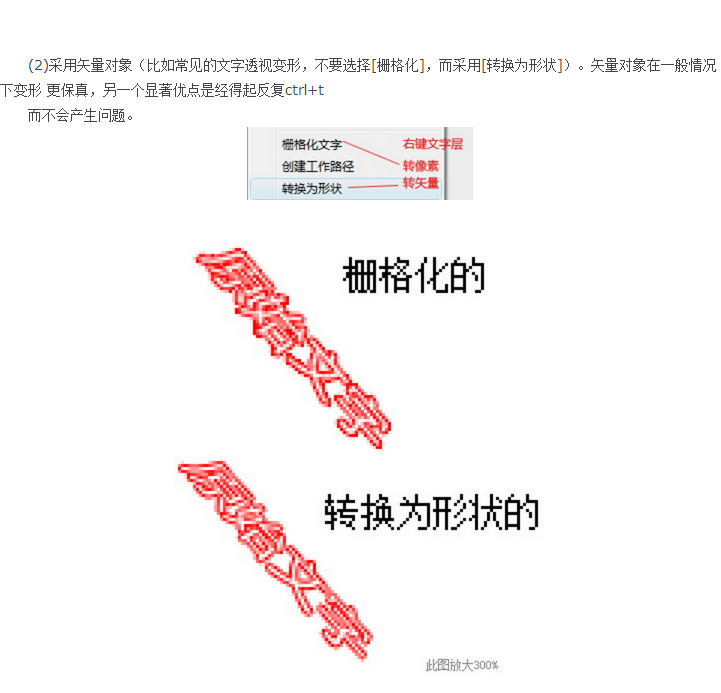
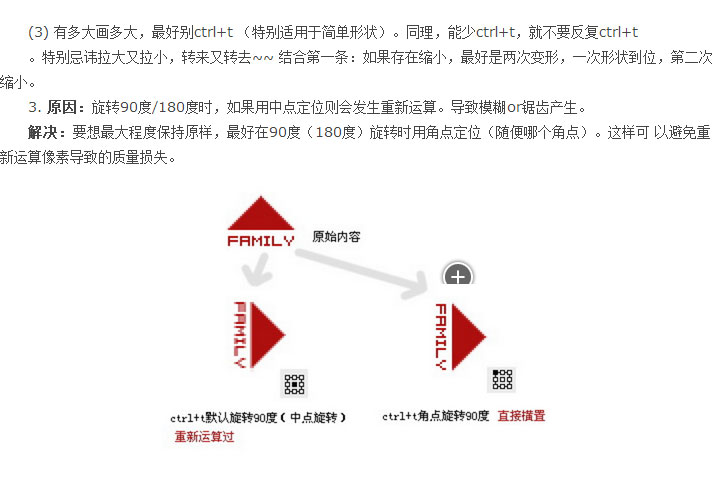
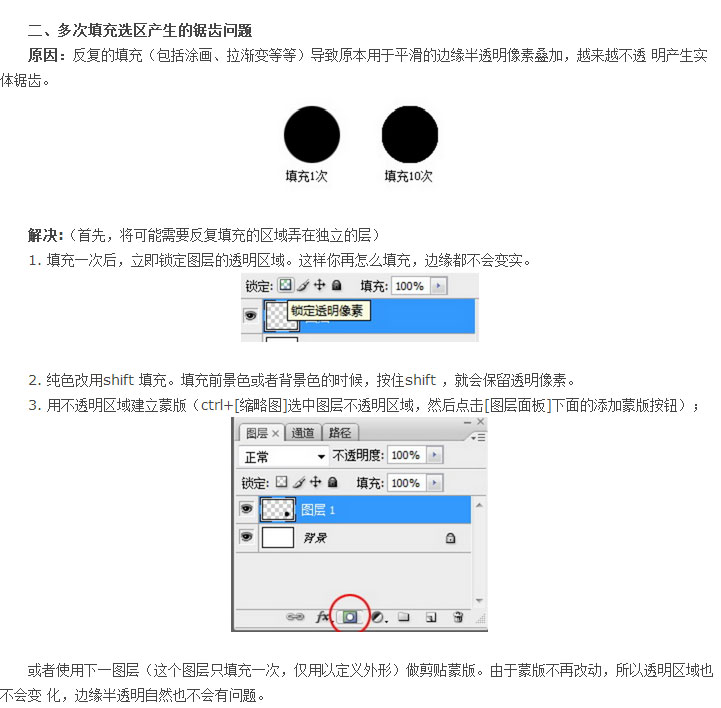
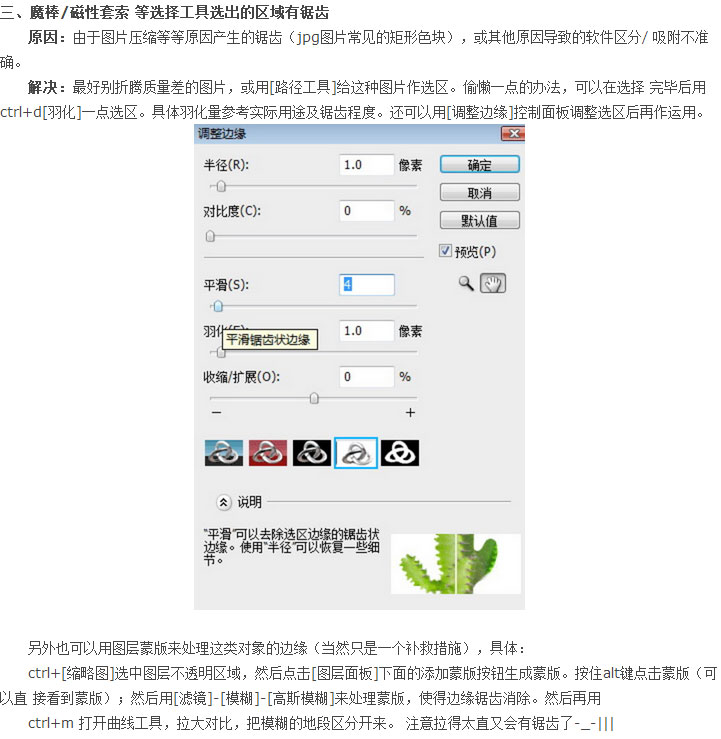

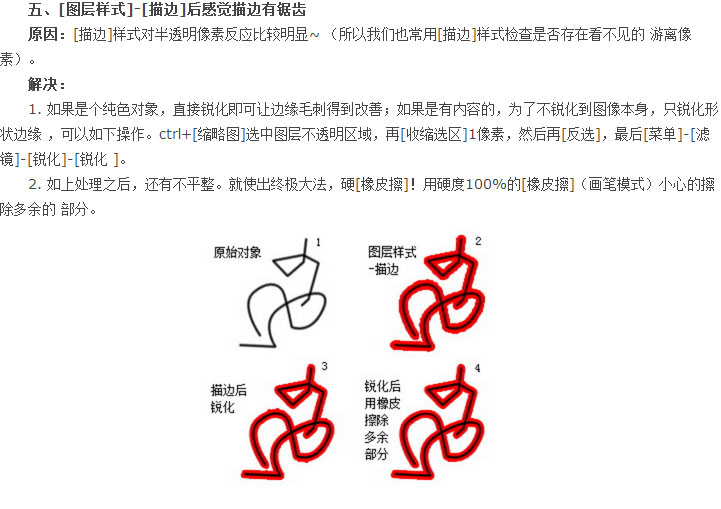
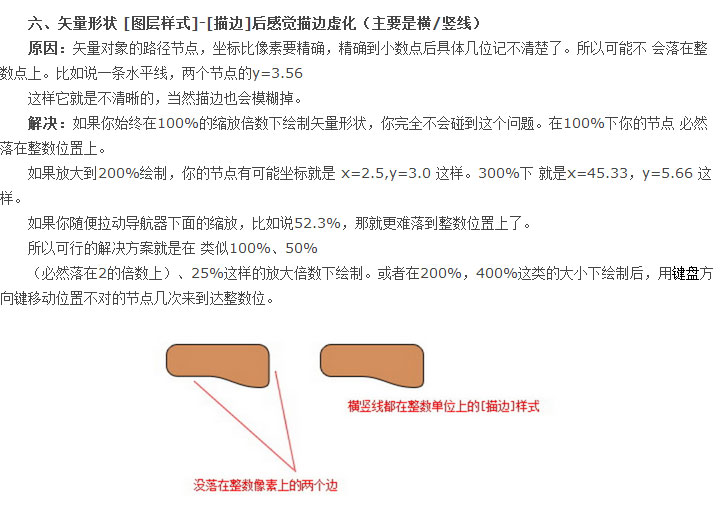
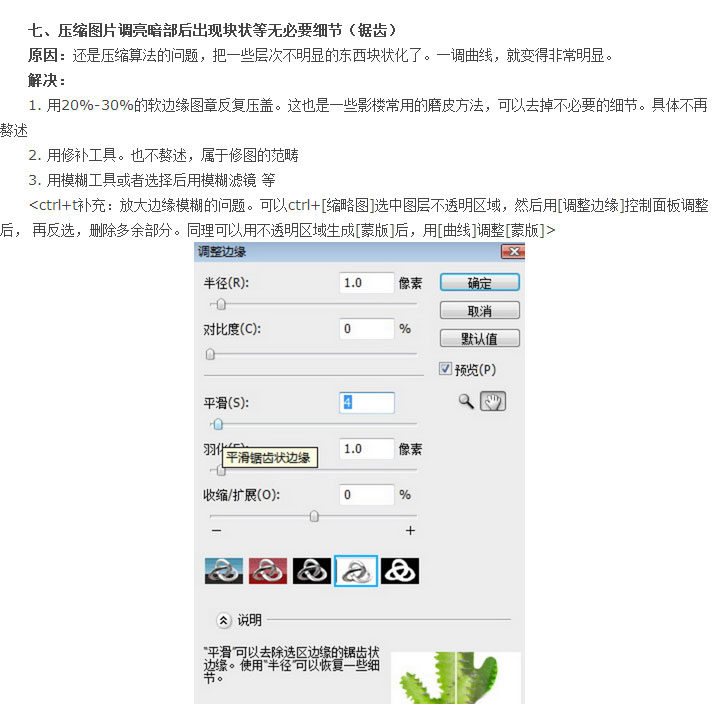
用磁性套索工具 钢笔 橡皮擦(这个可以改硬度)都可以抠图,而且边缘锯齿也不是很明显
也可以像楼上的朋友所说的,如果图片像素高的话有锯齿也没什么影响